Обновлено 2024 апреля: перестаньте получать сообщения об ошибках и замедлите работу вашей системы с помощью нашего инструмента оптимизации. Получить сейчас в эту ссылку
- Скачайте и установите инструмент для ремонта здесь.
- Пусть он просканирует ваш компьютер.
- Затем инструмент почини свой компьютер.
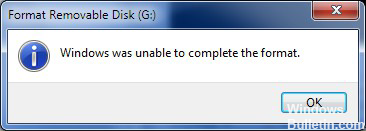
Обычно вы можете без проблем отформатировать SD-карту на компьютере с Windows. Но иногда вы можете столкнуться с ситуацией, когда вы не можете отформатировать SD-карту по разным неизвестным причинам.
В этой статье я опишу причины, которые приводят к этой проблеме, и решения, которые помогут вам решить всевозможные проблемы с неформатированными SD-картами.
В чем причина сообщения SD-карты «Windows не удалось отформатировать»?
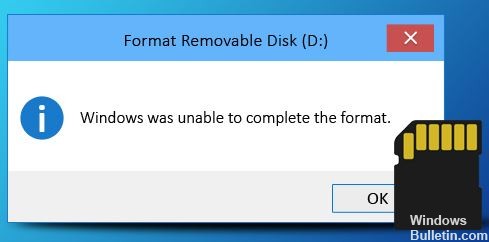
Ошибка системного файла на SD-карте: Вероятно, ваша SD-карта повреждена по другой причине. Причиной может быть ошибка системного файла. И вы уже знаете, что Windows отказывается работать с поврежденной SD-картой.
Защита от записи на SD-карту: Одна из причин, по которой вы не можете отформатировать SD-карту, - это защита от записи. Ваша SD-карта может быть защищена от записи, поэтому Windows не может ее прочитать и внести другие изменения или настройки.
Плохие сектора: Другой причиной могут быть битые сектора на SD-карте. В результате карта больше не активна и повреждена. Кроме того, Windows не может отформатировать поврежденную SD-карту.
Вирусная инфекция: Наконец, виновником может быть вирус или вредоносная программа. Возможно, вы подключаете SD-карту к нескольким устройствам или кард-ридерам. Таким образом вы легко можете занести нежелательные вирусы. Следовательно, вы не можете отформатировать SD-карту в Windows.
Как решить проблему с сообщением «Windows не удалось отформатировать SD-карту»?
Обновление за апрель 2024 года:
Теперь вы можете предотвратить проблемы с ПК с помощью этого инструмента, например, защитить вас от потери файлов и вредоносных программ. Кроме того, это отличный способ оптимизировать ваш компьютер для достижения максимальной производительности. Программа с легкостью исправляет типичные ошибки, которые могут возникнуть в системах Windows - нет необходимости часами искать и устранять неполадки, если у вас под рукой есть идеальное решение:
- Шаг 1: Скачать PC Repair & Optimizer Tool (Windows 10, 8, 7, XP, Vista - Microsoft Gold Certified).
- Шаг 2: Нажмите «Начать сканирование”, Чтобы найти проблемы реестра Windows, которые могут вызывать проблемы с ПК.
- Шаг 3: Нажмите «Починить все», Чтобы исправить все проблемы.

Снимите защиту от записи SD-карты
Одна из причин, по которой вы не можете отформатировать SD-карту, заключается в том, что она установлена в режим только для чтения, что означает, что SD-карта защищена от записи. В этом случае просто снимите защиту с SD-карты на вашем компьютере с Windows.
- Одновременно нажмите клавиши Windows + R, чтобы открыть окно запуска. Введите diskpart и нажмите Enter.
- В окне diskpart введите следующие команды и каждый раз нажимайте Enter.
- Диск со списком
- выберите диск * (* представляет собой диск, на котором расположен раздел только для чтения)
- атрибуты диска очищены только для чтения
Когда процесс завершится и он покажет, что атрибуты раздела диска были успешно удалены, вы можете закрыть окно и проверить, решена ли проблема.
Форматирование SD-карты с помощью CMD
CMD также называют cmd.exe или командной строкой. Это интерпретатор командной строки для операционных систем OS / 2, eComStation, Windows NT, Windows CE и ReactOS. Он используется для управления жесткими дисками, проверки и исправления дисковых ошибок, а также для решения различных системных проблем на вашем ПК с помощью команд.
- Введите cmd в строке поиска Windows 10 Cortana и щелкните наиболее подходящую подсказку.
- Введите Diskpart и нажмите Enter, чтобы открыть Diskpart.
- Затем введите следующие команды и нажимайте Enter после каждой команды. Следующие команды выполнят быстрое форматирование SD-карты.
- Список дисков
- выберите диск * (* - номер диска)
- Список разделов
- выберите раздел * (* - номер раздела)
- формат fs = ntfs быстро
Совет эксперта: Этот инструмент восстановления сканирует репозитории и заменяет поврежденные или отсутствующие файлы, если ни один из этих методов не сработал. Это хорошо работает в большинстве случаев, когда проблема связана с повреждением системы. Этот инструмент также оптимизирует вашу систему, чтобы максимизировать производительность. Его можно скачать по Щелчок Здесь
Часто задаваемые вопросы
Как я могу исправить то, что Windows не может завершить форматирование SD-карты?
- Попробуйте отформатировать через Управление дисками.
- Снимите защиту от записи с диска.
- Используйте форматировщик SD-карты.
- Проверьте диск на наличие ошибок.
- Используйте сторонний инструмент форматирования.
- Проверьте наличие вредоносного ПО.
- Попробуйте выполнить форматирование в другой операционной системе.
Почему я не могу отформатировать SD-карту?
Одна из причин, по которой вы не можете отформатировать SD-карту, заключается в том, что она предназначена только для чтения. В этом случае просто снимите защиту с SD-карты на вашем компьютере с Windows. Одновременно нажмите клавиши Windows + R, чтобы открыть окно запуска. Введите diskpart и нажмите Enter.
Как принудительно отформатировать SD-карту?
- Вставьте карту памяти в устройство чтения карт памяти.
- Перейдите в «Мой компьютер» и найдите устройство чтения SD-карт в разделе «Съемные запоминающие устройства».
- Щелкните правой кнопкой мыши значок SD-карты, затем выберите «Форматировать» в контекстном меню.
Как восстановить SD-карту, которую невозможно отформатировать?
- Откройте «Управление дисками» в Windows 10/8/7, выбрав «Этот компьютер / Мой компьютер» -> «Управление» -> «Управление дисками».
- Найдите SD-карту, щелкните ее правой кнопкой мыши и выберите «Форматировать».
- Выберите соответствующую файловую систему, например FAT32, NTFS или exFAT, и выполните быстрое форматирование.


